همانطور که از نام آن پیداست، به روز رسانی درایور WinZip ابزاری برای به روز رسانی درایورها است که توسط WinZip System Tools طراحی و توسعه پیدا کرده است. WinZip Driver Updater تمام عملکردهایی که ممکن است از یک به روز رسانی مطمئن درایور کامپیوتر بخواهید، را دارد. این برنامه می تواند اسکن سریع انجام دهد و نتایج را همراه با گزارش وضعیت راننده نشان دهد.خب پس چرا باید به روز رسانی درایور WinZip را حذف کنید؟ آیا ویروس یا بد افزار است؟ چرا کاربران در سراسر جهان آن را حذف نصب می کنند؟ برای پیدا کردن پاسخ این سوالات و آشنایی با روش حذف برنامه بهروزرسانی درایور WinZip تا پایان این مقاله سلام دنیا همراه ما باشید.
چرا باید بهروزرسانی درایور WinZip را حذف کرد؟
به طور کلی، WinZip Driver Updater بدافزار یا ویروس نیست، اما خب یک برنامه قانونی هم نیست. نرم افزار WinZip Driver Updater باعث می شود که تبلیغات، پنجره های بازشو و سایر اطلاعات ناخواسته بر روی صفحه نمایش شما ظاهر شوند.اگر خودتان آن را دانلود نکرده اید، به احتمال زیاد از طریق نرم افزار/برنامه دیگری که اخیراً روی دستگاه خود نصب کرده اید به سیستم شما اضافه شده است. به همین دلیل، باید به روز رسانی درایور WinZip را از دستگاه خود حذف کنید.
روش حذف برنامه WinZip
می توانید آن را به صورت دستی یا با استفاده از نرم افزار شخص ثالث قابل اعتماد از کامپیوتر خود حذف کنید. خب، اجازه دهید آموز را با روش دستی شروع کنیم.
حتما بخوانید: چگونه یک فایل را زیپ یا فشرده سازی کنیم؟
روش 1: حذف بهروزرسانی درایور WinZip از طریق کنترل پنل
1 نماد " ��� " را در نوار وضعیت فشار دهید و "control panel" را تایپ کنید و با فشار دادن کلید enter آن را باز کنید.
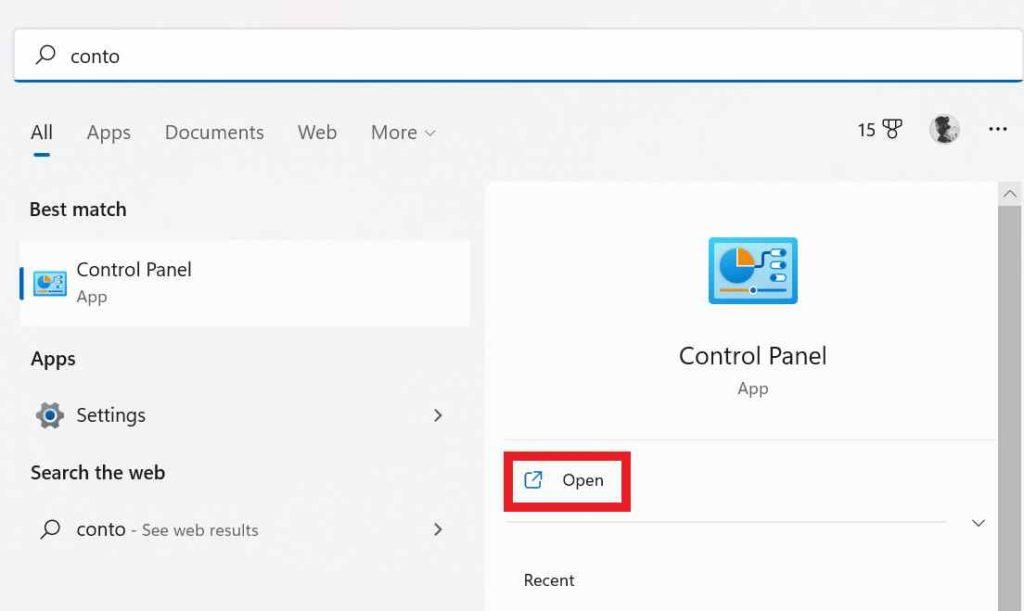
2. حالا به دنبال «Programs and Features» بگردید و روی آن ضربه بزنید.
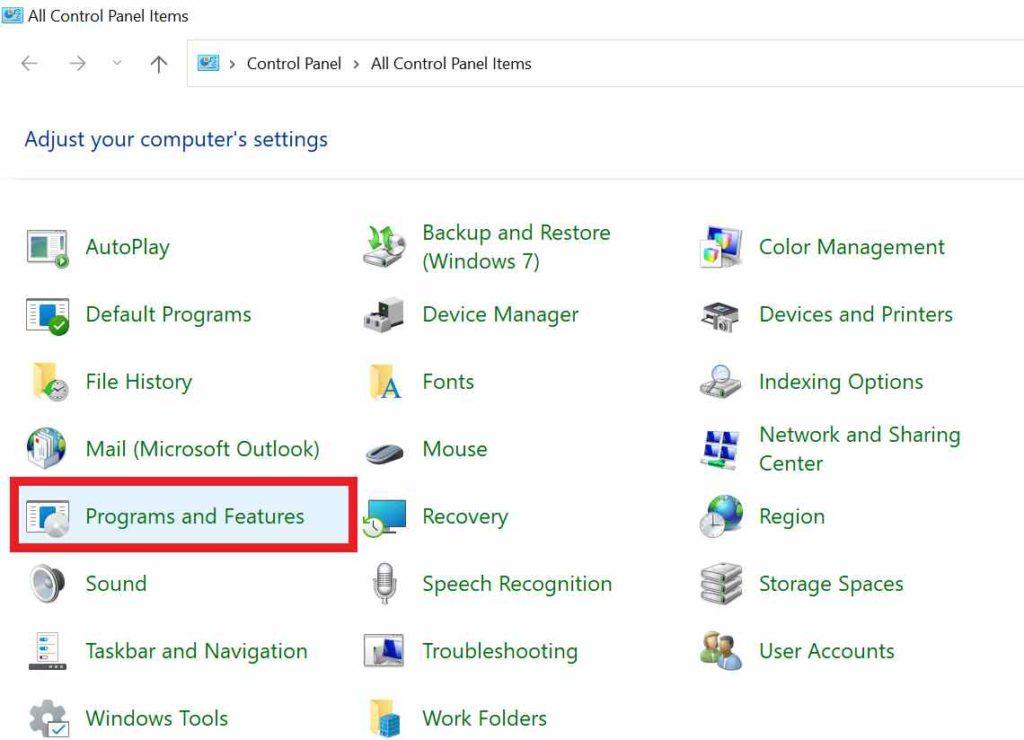
3. لیستی از برنامه ها/نرم افزارهای نصب شده روی کامپیوتر شما ظاهر می شود.
4. "WinZip Driver Update" را از لیست پیدا کرده و با ضربه زدن روی آن انتخاب کنید.
5. حالا روی دکمه "Uninstall" در قسمت بالا کلیک کنید.
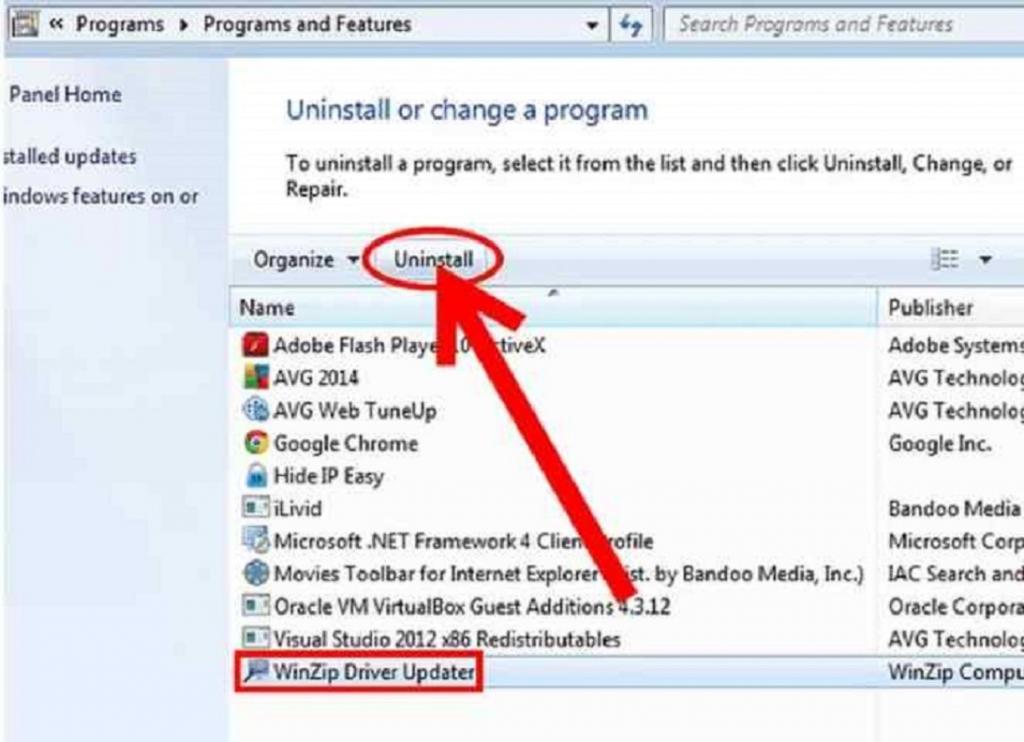
6. اگر از شما سوالی پرسیده شد، برای تایید عمل، دوباره "Uninstall" را فشار دهید.
خب، با این روش می توانید بهروزرسانی درایور WinZip را به صورت دستی از کامپیوتر خود حذف کنید، حالا به سراغ روش دوم برویم.
روش 2: بهروزرسانی درایور WinZip با استفاده از ابزار شخص ثالث
رفع برخی از مشکلات کامپیوتری می تواند چالش برانگیز باشد، به خصوص زمانی که فایل های ویندوز گم شده یا خراب شده اند یا اگر می خواهید یک nagware یا نِقافزار را حذف کنید. در صورت بروز مشکل برای رفع خطا کامپیوتر شما ممکن است تا حدی آسیب ببیند. در این مورد، ما به شما توصیه می کنیم که برنامه Advanced System Optimizer را دانلود و نصب کنید، برنامه ای که رایانه شما را اسکن می کند و منبع مشکل را مشخص می کند و آن را برطرف می کند.
Advanced System Optimizer یک برنامه کارآمد پاک سازی اطلاعات زائد و اضافی از رم کامپیوتر است،و همچنین به حذف هر گونه برنامه ناخواسته/مشکوک که به راحتی حذف نمی شوند کمک می کند. این بهترین برنامه پاکسازی برای کامپیوتر است زیرا دارای ابزارهای داخلی است که نگهداری و بهینه سازی کامپیوتر شما را آسان می کند. این ابزار به شما کمک می کند تا از شر فایل های منسوخ، داده های ناخواسته و سایر فایل هایی که ممکن است فضای رایانه شما را اشغال کرده و سرعت آن را کاهش دهند خلاص شوید.دارای ماژول های مختلف برای حل تقریباً هر مشکل معمولی کامپیوتر شما است.مانند بهینهسازی رایانه، تعمیر رجیستری ویندوز، بهروزرسانی درایور، بهینهساز بازی، محافظ حریم خصوصی، محافظ سیستم، و این فهرست ادامه دارد. یعنی هر مشکلی که وجود داشته باشد این برنامه ان را پیدا و رفع خواهید کرد. به عنوان مثال، اگر میخواهید یک nagware یا نق افزار یا هر نوع برنامه/نرمافزار جعلی را حذف کنید، یک "Uninstall Manager" در این برنامه وجود دارد که در این مورد به شما کمک میکند.
1. روی دکمه زیر کلیک کنید و Advanced System Optimizer را دانلود کنید.
دانلود برنامه Advanced System Optimizer
2. بعد از نصب آن، آن را باز کنید و در سمت چپ صفحه، ماژول های مختلف را پیدا خواهید کرد که مشکلات مختلف کامپیوتر شما را هدف قرار می دهند.
3. بر روی گزینه “Regular Maintenance” که در انتهای لیست قرار دارد کلیک کنید.
4. در اینجا چهار گزینه را پیدا خواهید کرد، روی "Uninstall Manager" کلیک کنید.
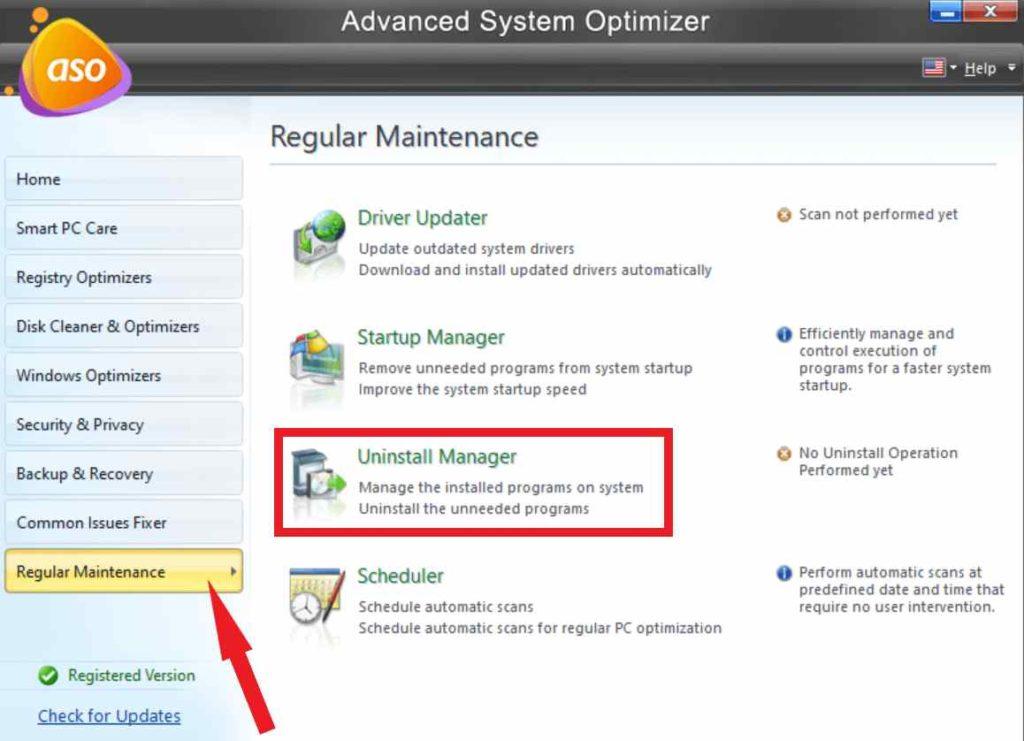
5. حالا بر روی "Software List" کلیک کنید.
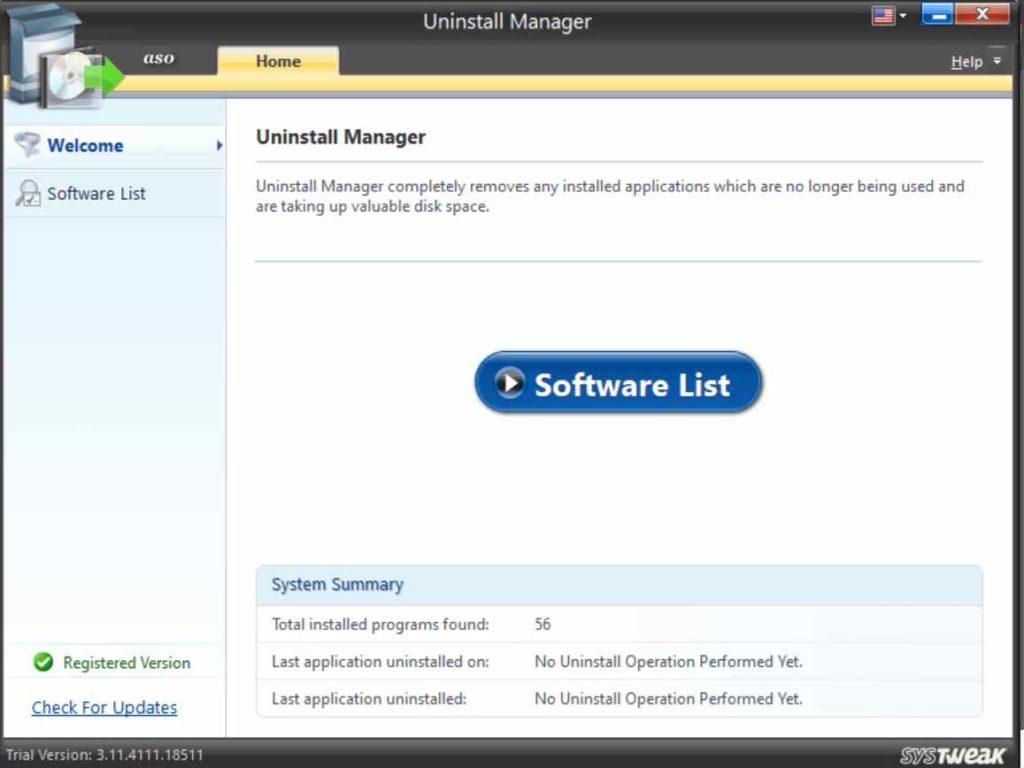
6. لیستی از برنامه ها/نرم افزارهای نصب شده روی کامپیوتر در مقابل شما ظاهر می شود. که در سه دسته مختلف قرار خواهند گرفت. اینها شامل «All Programs»، «Largest Programs» و «Latest Programs» هستند.
حتما بخوانید: روش باز کردن و استخراج فایل فشرده [زیپ] در مک آنلاین و با برنامه
7. در تب «All Programs» بمانید و از فهرست «WinZip Driver Updater» را جستجو کنید، روی آن ضربه بزنید و دکمه «Uninstall» که در گوشه سمت راست پایین پنجره قرار دارد را فشار دهید.
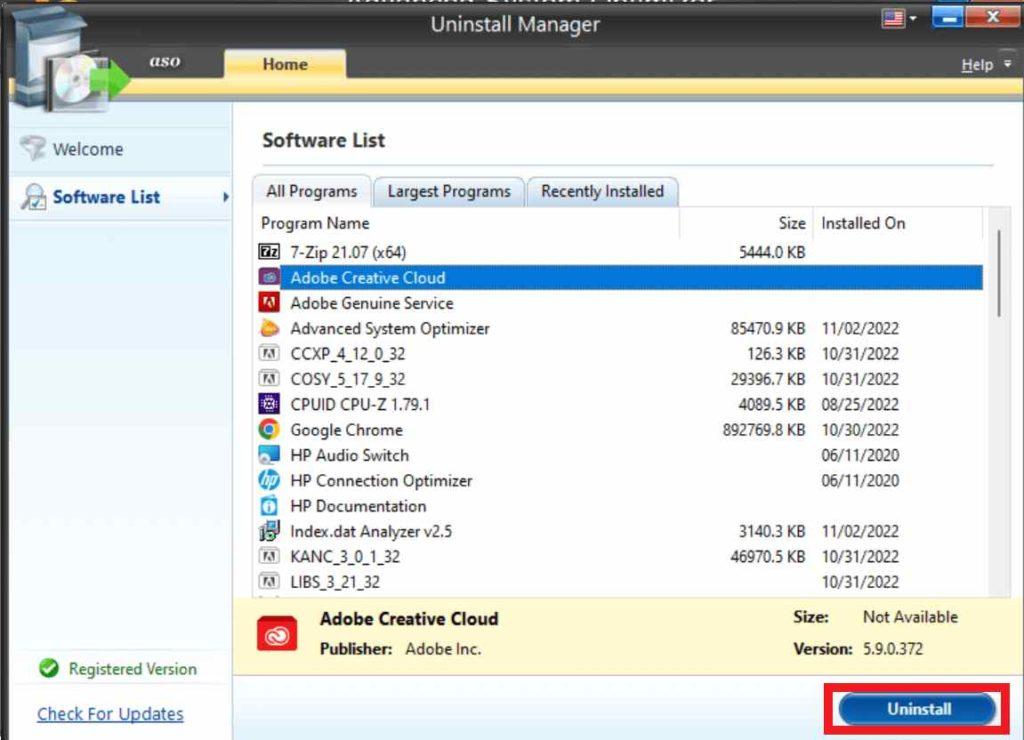
8. بعد یک پنجره بازشو ظاهر می شود که از شما می پرسد که "Uninstall" یا " Repair" را می خوهید.شما "Uninstall" را انتخاب کنید.
سخن پایانی:
خب، به این صورت می توانید WinZip Driver Updater را از کامپیوتر خود حذف کنید. Advanced System Optimizer یک راه حل چند منظوره برای مشکلات معمولی کامپیوتر شما است. این برنامه به شما کمک می کند تا RAM خود را پاکسازی، رجیستری ویندوز خود را تعمیر، درایورها را به روزرسانی، هارد دیسک را برای عملکرد بهینه و موارد دیگر یکپارچه سازی کنید. خب، آن را نصب و امتحان کنید و هر برنامه سرسخت یا مکشل ساز را به راحتی حذف کنید.
مقالات مرتبط:
دانلود 5 نرم افزار باز کردن فایل فشرده rar و زیپ برای ویندوز
چگونه فایل زیپ (rar) را در ویندوز 10 باز کنیم؟

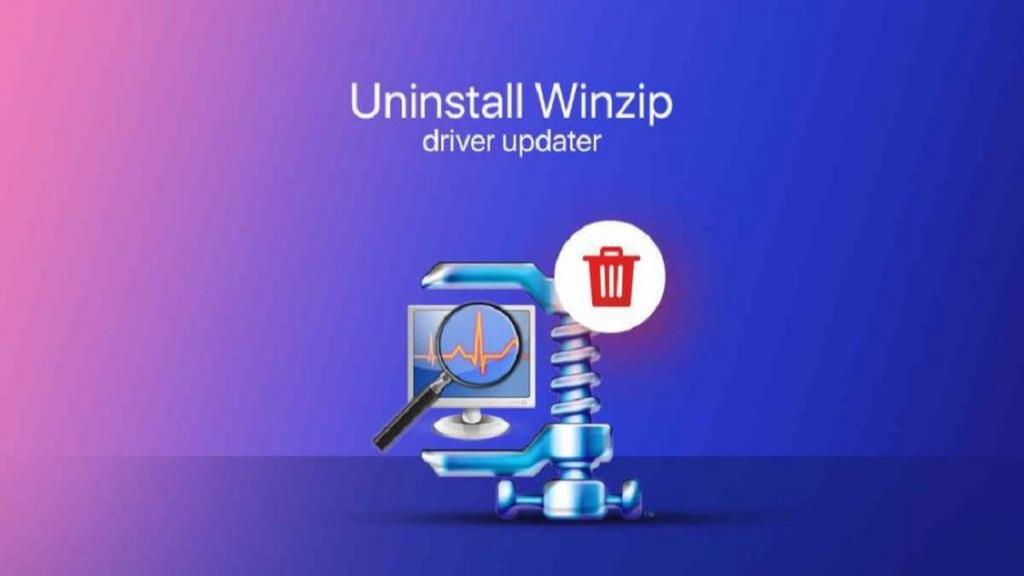
دیدگاه ها